
时间:2020-10-29 14:54:31 来源:www.win10xitong.com 作者:win10
一些用户在使用系统的时候遇到过Win10系统怎样修改磁盘盘符的问题,如果对于老鸟来说就很简单就可以处理,但是对于新手处理Win10系统怎样修改磁盘盘符的问题就很难,那有没有办法能处理这个Win10系统怎样修改磁盘盘符的情况呢?肯定是行的,完全可以按照小编的这个方法:1、在磁盘名称上间断点击两次就可以重命名磁盘名称,但是不能修改磁盘盘符。2、首先进入电脑的控制面板。Win8直接在metro栏里点"设置">"控制面板"就可以彻底解决了。下面就是处理Win10系统怎样修改磁盘盘符问题的具体的操作伎俩。
详细修改步骤如下:
第一步:在磁盘名称上间断点击两次就可以重命名磁盘名称,但是不能修改磁盘盘符。
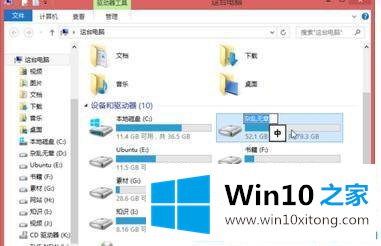
第二步:首先进入电脑的控制面板。Win8直接在metro栏里点"设置">"控制面板"。
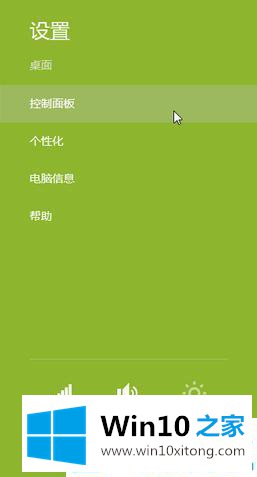
第三步:进入"控制面板"窗口。找到控制面板里的"管理工具"选项。
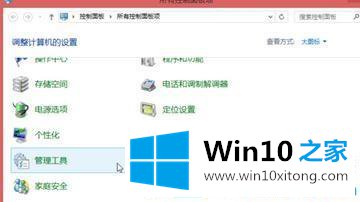
第四步:在"管理工具"窗口,选择"计算机管理"快捷方式。
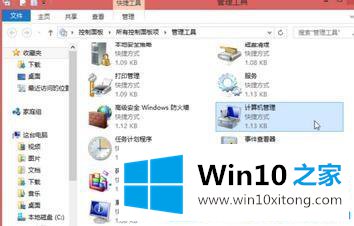
第五步:进入"计算机管理"后,切换到左栏里的"磁盘管理"。所有磁盘信息都在这里了。
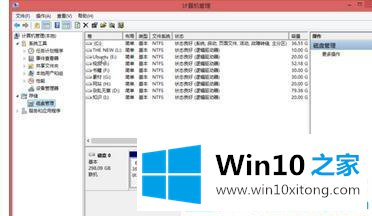
第六步:在想要修改盘符的磁盘上右击,选择快捷菜单里的"更改驱动器号和路径"。
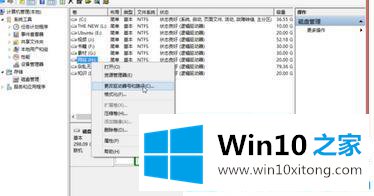
第七步:在弹出的"更改驱动器号和路径"窗口,选择更改按钮。
第八步:选择一个想要的字母,点击确定,就可以更改了。
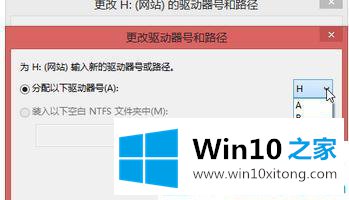
第九步:由于C盘是系统盘,所以最好不要去更改C盘的盘符了。
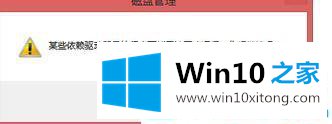
上面介绍的就是Win10系统怎样修改磁盘盘符的方法,如果你想要重新自定义盘符名称和盘符号,不妨试试以上方法操作。
Win10系统怎样修改磁盘盘符的操作伎俩的全部内容到这里就告一段落了,要是你对这个问题还有疑问,欢迎给本站留言,我们将继续协助你处理这个问题。